maccommandnotfound-python怎么操作
问题:mac command not found: python怎么操作?
在Mac系统中,如果你在终端中输入"python"命令时出现"command not found"的错误提示,这意味着你的系统没有正确配置Python的环境变量。解决这个问题的方法有以下几种:
1. 检查Python是否已正确安装:你需要确认你的Mac系统上已经安装了Python。你可以在终端中输入"python --version"来检查Python的版本。如果没有安装Python,你可以前往Python官方网站下载并安装最新版本的Python。
2. 配置环境变量:如果已经安装了Python但仍然出现"command not found"错误提示,那么你需要配置Python的环境变量。打开终端,输入以下命令来编辑你的bash配置文件:
```shell
nano ~/.bash_profile
```
在打开的文件中,你可以看到一些已经存在的配置信息。在文件的末尾添加以下内容:
```shell
export PATH="/usr/local/bin:$PATH"
```
保存文件并退出编辑器。然后,输入以下命令使配置文件生效:
```shell
source ~/.bash_profile
```
现在,再次输入"python --version"命令,你应该能够看到Python的版本信息了。
3. 使用绝对路径:如果你不想配置环境变量,你可以直接使用Python的绝对路径来执行Python命令。在终端中输入以下命令:
```shell
/usr/local/bin/python
```
这将直接运行/usr/local/bin目录下的Python解释器。
通过以上方法,你应该能够解决"mac command not found: python"的问题,并成功在终端中运行Python命令。如果问题仍然存在,你可以尝试重新安装Python或者在相关的技术社区中咨询其他开发者的意见。

相关推荐HOT
更多>>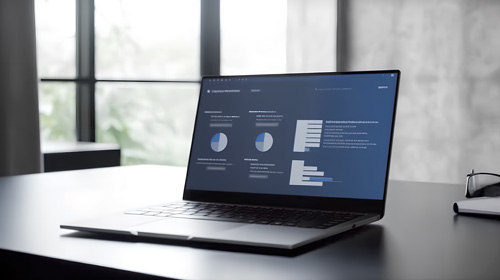
mac地址转换怎么操作
Mac地址转换是一种常见的网络操作,它可以将一个设备的物理地址转换为对应的十六进制格式。在网络通信中,每个设备都有一个唯一的Mac地址,用于...详情>>
2023-08-20 19:52:04
linux发送http请求怎么操作
Linux发送HTTP请求的操作可以通过多种方式实现,包括使用命令行工具、编程语言库或者使用图形界面工具等。下面将介绍几种常见的方法。1. 使用cu...详情>>
2023-08-20 19:51:35
psexec.exe怎么操作
psexec.exe是一款功能强大的远程执行工具,它可以在本地计算机上通过命令行方式执行远程计算机上的程序。使用psexec.exe可以方便地在远程计算机...详情>>
2023-08-20 19:50:48
option标签怎么操作
option标签是HTML中用于创建下拉列表选项的标签。在使用option标签时,可以通过以下几种方式进行操作:1. 创建选项:使用option标签可以创建一...详情>>
2023-08-20 19:50:11
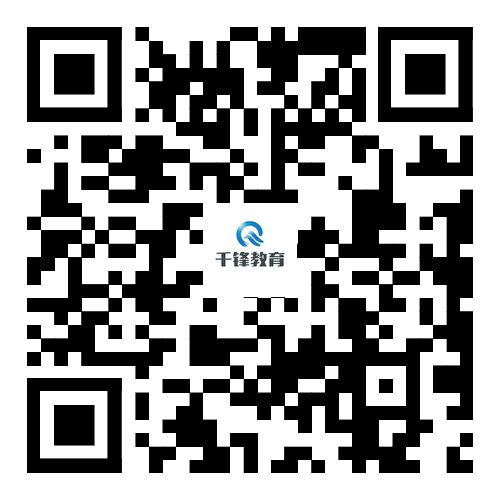










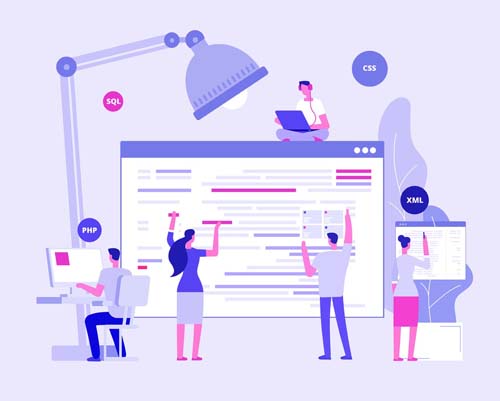









 京公网安备 11010802030320号
京公网安备 11010802030320号